Création de la société de démonstration
Bienvenue dans le système de contrôle Almyta ! Ce tutoriel va vous montrer l'
bases de l'utilisation du système de contrôle Almyta pour gérer une petite entreprise. comme notre
exemple, nous prétendons que nous mettons en place la base de données pour un petit
café grossiste.
Telle est la situation de l'initiation Coffee Co., notre petit grossiste de café :
Il a un entrepôt avec un emplacement de bac, et les magasins là-bas deux différents
marques de café Folgers - et Yuban colombien - dans des sacs. Il achète ce
café de la Supply Company Acme pour six dollars la livre et le vend à
la Société au détail de café pour huit dollars la livre. Les achats s'effectuent
au moyen de commandes, l'expédition par l'expédition des commandes. l'inventaire
actuellement en stock comprend trois sacs vingt livres de Folgers et trois
sacs de quinze livres de Yuban colombiens.
Laissez-nous d'entrée de ces données dans le système de contrôle Almyta. Comme avant, nous serons
utilisant la couleur bleu foncé pour les instructions et gris pour le commentaire.
Partant
Allez-y et ouvrez le système de contrôle Almyta en cliquant sur l'icône Système de contrôle Almyta sur la Desktop. Le sélecteur de système de contrôle de la société Almyta apparaîtra. Double-cliquez sur la " nouvelle société ", sélectionnez la nouvelle société avec Clean Données, cliquez sur le bouton OK, l'entrée "Tutoriel Coffee Co. " comme nom de la société, et appuyez sur la touche Entrée. ( Ici et ailleurs, entrer des données sans les guillemets utilisés dans ce guide. ) Lorsque l'écran suivant apparaît, cliquez sur Oui pour ouvrir la nouvelle base de données.
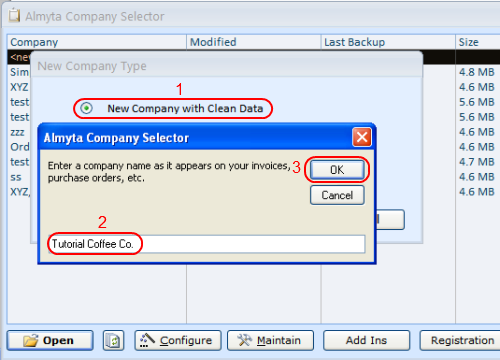
Sélectionnez Inventaire de l'onglet du menu. Cliquez sur le bouton principal de l'inventaire. L'écran Inventaire Item Master List vide apparaît.
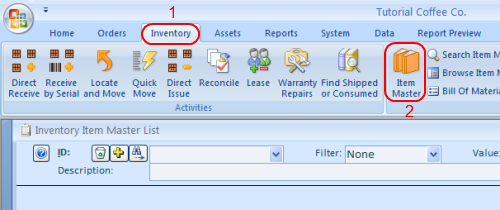
Système de contrôle Almyta arbore un grand nombre de fonctions, les boutons, les menus,
et des écrans. Cependant, presque tout ce que vous allez vous trouver
souvent à l'aide peut être accessible via un seul écran - la liste principale de l'article.
Nous allons utiliser cet écran de clé de voûte à remplir la liste principale de l'inventaire
articles, d'entrer des informations de base de données à l'échelle qui nous permettra de travailler avec ces
articles, et de diriger recevoir et articles d'émission directs.
Tout d'abord, laissez-nous créer nos deux objets de l'inventaire - les deux marques différentes de
café. Nous allons créer un seul élément, puis le copier sur certains
les modifications appropriées.
Remplissage de la liste principale de l'article
Cliquez sur le signe plus jaune près du sommet de la liste principale de l'article. L' ajout d' un nouvel élément contextuel apparaît. tapez " Folgers " et cliquez sur OK ou appuyez sur Entrée, ce qui est plus rapide. ( Remarque : vous devrait généralement utiliser courts Ids des ouvrages - et si vous souhaitez fournir plus détail, utilisez le champ Description. )
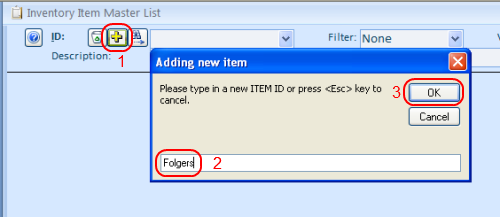
La prochaine tâche de est de remplir les champs des ouvrages qui décrivent un nouvel élément de l'inventaire.
Remplir les champs de l'écran principal de l'article
- a) Choisissez " fournitures " dans le champ de la catégorie dans la liste déroulante.
- b) Choisissez "Sac" dans le domaine de l'emballage dans la liste déroulante.
- c) Choisissez " Chaque " dans le champ UDM base de la liste déroulante.
- d) Choisissez " Acme Supply Company " dans le domaine du fournisseur principal. Vous aurez besoin d'ajouter ce fournisseur de premier. Double - cliquez sur le champ, cliquez sur le bouton Ajouter Nouveau ( Plus) sur l'écran suivant, entrée Acme pour l'ID, et Acme Supply Company pour nom, fermer l'écran du fournisseur, appuyez sur F5 pour actualiser la liste des fournisseurs.
- e) Entrez dans 6 Coût unitaire ( $ ) terrain.
- f) Entrez dans l'unité 8 champ Prix.
- g) Tapez " 1 " dans les Unités par champ Pack.
- h) Tapez " 20 " dans le champ Wht net unitaire -. ce qui signifie que un sac de café Folgers pèse £ 20
- i) Tapez " 20.6" dans le champ Unités Wht brut.
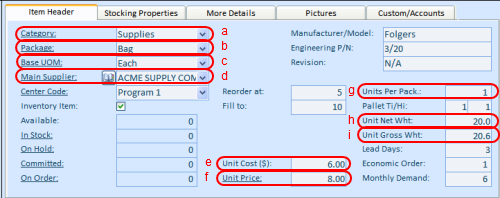
- j) Cliquez sur l'onglet Propriétés Stocking que vous pouvez voir juste au-dessus de la Champ Catégorie et repérer le champ Emplacement, celui qui dit actuellement DOCK. Double - cliquez sur la liste par défaut d'emplacement, ajouter " Bin # 1 " comme un nouvel emplacement, fermez l'écran de Stockage des emplacements, et choisir " BIN # 1 " de la liste par défaut de la ville.
- k) En outre, juste en dessous de l'emplacement par défaut, cochez sur la case à cocher Utiliser le numéro de série / Lot.
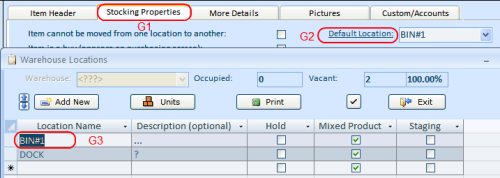
Copie des éléments existants pour en créer de nouveaux
Nous allons créer deux articles. Nous allons ajouter l'article colombien Yuban.
Vous remarquerez qu'il ya un champ, près du bas de l'écran, qui dit " sélectionner le fonctionnement ". Ouvrez-le, sélectionnez « Copier le dossier dans une nouvelle», puis cliquez sur le bouton Oui.
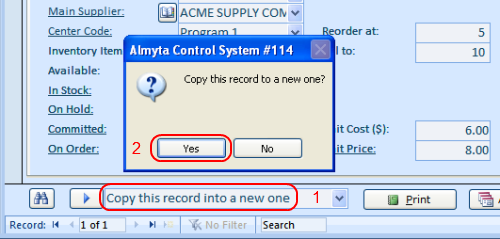
tapez " Yuban " et appuyez sur la touche Entrée. Nous avons créé nouvel élément de l'inventaire identique à la première.
Nous avons maintenant deux articles, qui sont identiques en tout, mais leur ID. Nous voulons différencier le produit de Yuban le Folgers. Par exemple, - Yuban vient dans des sacs de quinze livres par opposition aux vingt livres Folgers sacs.
A cette fin, assurez-vous que Yuban est encore sélectionnez le champ ID, allez vers la droite de l'écran et de modifier l'unité Domaine Wht net à "15". Modifiez le champ Unités Wht brut à " 15.5". En outre, modifier la description de l'article.
Nous avons créé deux articles que nous nous sommes fixés vers, et nous avons fini la création d' objets de l'inventaire pour le didacticiel café Co. Deux articles de marque sont en existence, comme vous pouvez le vérifier en ouvrant le point ID liste déroulante dans le coin supérieur gauche de la liste principale de l'article écran, ou en passant par les menus haut de programme à l'inventaire / Parcourir Point Maître.
Pour obtenir l'inventaire en stock, nous devons effectuer un inventaire ajustement positif. Prenons trois paquets de chaque élément - qui est, trois sacs de chaque marque - en stock, en recevant 60 lbs de Folgers et 45 de Yuban.
dépôt direct
Aller à la / Direct Recevez écran d'inventaire, sélectionnez Folgers élément de la liste ID d'article, et à onglet le champ Unités. type dans " 3 " dans le domaine des unités. Tab au champ suivant. Un message écran apparaît vous demandant de diviser un lot de 3 unités en trois. appuyez sur la Entrée pour diviser. Maintenant, vous voyez trois lignes au lieu d'une. Sélectionnez Yuban pour l'ID de l'article suivant et répétez la procédure. Sélectionnez le code de réglage et cliquez sur le bouton Recevoir.
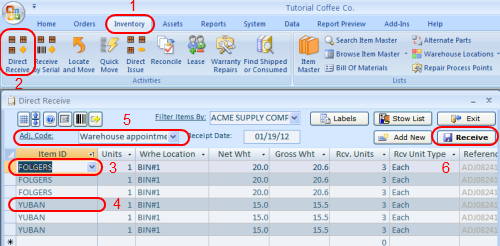
Soixante livres ou trois sacs de Folgers et quarante cinq livres ou trois sacs de Yuban sont maintenant en stock.
Laissez-nous le vérifions, allons dans le menu d'inventaire onglet, Item Master, et prendre Folgers dans la liste des ID. L' En stock devrait montrer 3 unités maintenant. Double - cliquez sur le champ de Stock En ou l'étiquette. Un écran avec trois sacs disponibles apparaîtront.
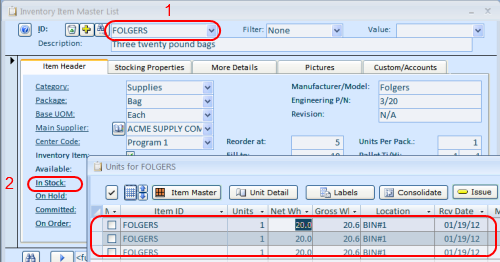
Rapports
Pour voir ce qui est actuellement en stock, nous pouvons aussi utiliser un rapport. Allez à l'onglet Rapports, inventaire et le groupe actif et sélectionnez Unités dans le rapport d'inventaire. L'écran Tous les rapports apparaît avec toutes ses options. Cochez les cases à gauche de chaque ligne à masquer des colonnes non désirées.
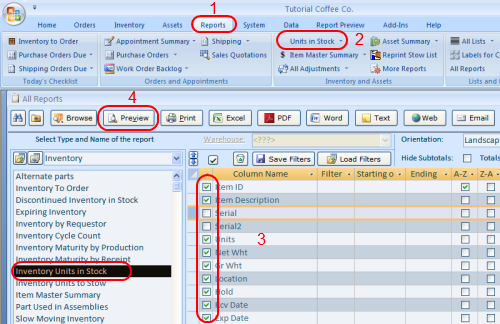
Cliquez sur le bouton Aperçu pour voir le rapport.
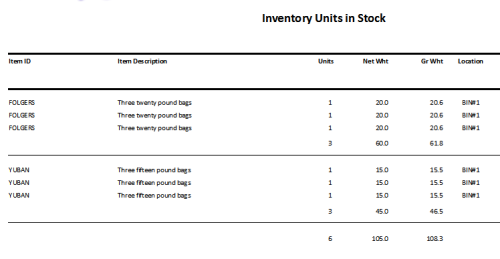
La contrepartie de réception est émission - et l'émission dans le cadre du système de contrôle Almyta signifie prendre articles sur l'inventaire actif. Dites le comte de cycle 2012 a révélé que l'un des sacs Folgers est manquant. Nous devons le sortir de l' actif inventaire, nous devons délivrer. Ce processus correspond en tout point à le processus de dépôt nous vient de traverser.
ajustements négatifs directs
De délivrer les £ 20 qui correspondent à un manque sac Folgers de l'inventaire, Aller à l'Inventaire / émission Direct écran, sélectionnez Folgers élément de la liste ID d'article, et la patte aux parts domaine. Tapez " 1 " dans le champ Unités et appuyez sur la touche Entrée. sélectionner emplacement et le type de remarques. Sélectionnez le code de réglage et cliquez sur le numéro bouton.
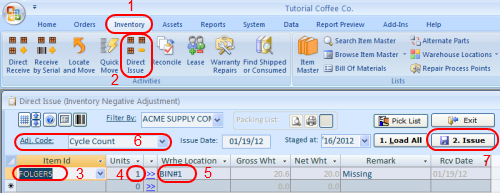
Vingt livres de Folgers ont été retirés du stock d'inventaire.
utilisant les bons de commande
Pour créer un bon de commande, allez à l'ordre
onglet, Achats Groupe, et cliquez sur le bouton Détails de la commande. Cliquez sur le plus
bouton signer, créer un nouveau bon de commande, et ensuite choisir un fournisseur. Cliquez sur
l'onglet Inventaire des objets et ramasser l'article ID. Tapez le nombre d'unités et le changement
le prix unitaire ou le montant si nécessaire. Système calcule le coût total
et le poids pour vous.
Cliquez sur l'onglet Notes / Totaux et de remplir tous les frais et / ou supplémentaires
escompte, puis fermez l'écran de commande d'achat.
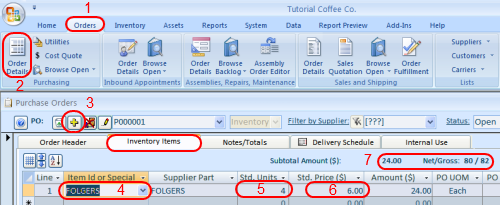
Pour recevoir un bon de commande dans l'inventaire arrivée en stock, allez à l'onglet du menu Commandes, Achats, Order Details. Trouver la commande en cours et cliquez sur le bouton Recevoir au bas de l'écran, gauche. Sur l'écran d'accueil, modifier les quantités, le cas échéant, indiquez l'emplacement de stockage, puis cliquez sur le bouton Recevoir à finaliser transaction.
La contrepartie d'un ordre d'achat est un ordre d'expédition. Disons que nous sommes à expédier 15 livres de Yuban sur le café au détail Co. Il se fait comme suit:
expédition de commandes
Pour créer de l'ordre de l'expédition, allez à l'ordre
Shipping Group onglet, ventes et et cliquez sur le bouton Détails de la commande. Cliquez sur le
Bouton Plus de signe ( Créer un nouveau port de commande ), Type dans la tête de commande
information. Cliquez sur l'onglet Inventaire des objets et ramasser l'article ID. tapez
nombre d'unités et ajuster le prix de l'unité si nécessaire. Système calculera
coût total pour vous.
Cliquez sur l'onglet Facture / Totaux et de remplir tous les frais et / ou supplémentaires
escompte, puis fermez l'écran de livraison Commande.
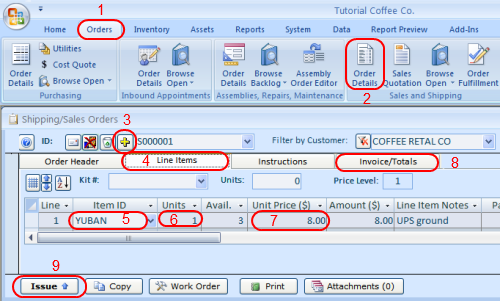
Quand l'ordre est prêt à être expédié, cliquez sur le bouton d'édition pour ajuster les stocks et choisir l'emplacement de l'article.
Inventaire Déménagement
Pour déplacer des éléments d'inventaire entre les lieux ( dans notre cas, de BIN # 1 à # 2 BIN ) :
Aller à la Liste principale, choisissez votre ID d'objet et double - cliquez sur le lien En Stock. Choisissez votre article et cliquez sur le mouvement bouton ou double- cliquez sur la cellule de la ville. Choisissez un nouvel emplacement de la dans la liste déroulante et cliquez sur le bouton Déplacer.
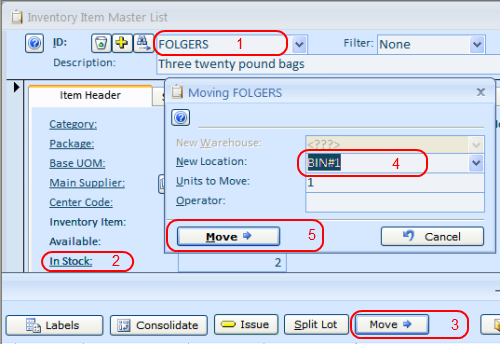
Les unités sont déplacés vers Bin # 2.
Ceci conclut la Prise en main
le tutoriel système de contrôle Almyta. S'il vous plaît n'oubliez pas que vous pouvez toujours
avoir recours au manuel de l'utilisateur Almyta, ainsi que l'aide Almyta
système, pour plus d'informations en profondeur si vous en avez besoin.